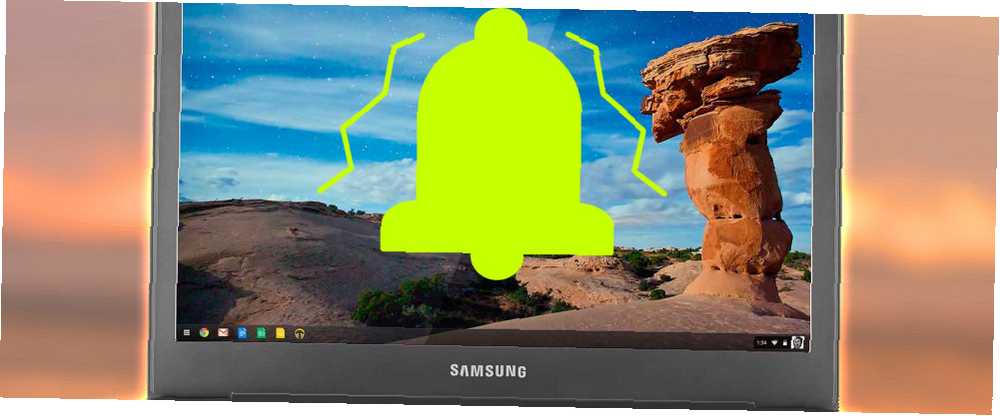
William Charles
0
4607
308
Bildirimler son derece yararlı olabilir - bir e-postayı, mesajı veya hatırlatıcıyı asla kaçırmadığınızdan emin olun. Öte yandan, çok az sayıda insan akıllı cihazlarının bildirimlerini doğru bir şekilde kurma sorununa giriyor. Bu, reklamların denizinde ve önemsiz Pinterest güncellemelerinde önemli şeylerin dışarıda kaldığı anlamına gelir.
Dizüstü bilgisayarlar sorundan korunmuştu ancak bu değişmeye başladı. Microsoft, Windows 10 sürümüyle birlikte (alkışlanan) evrensel bir bildirim merkezi tanıttı Windows 10 Sürüm Günü: Bilmeniz Gereken Her Şey Windows 10 Sürüm Günü: Bilmeniz Gereken Her Şey Windows'un son sürümü 29 Temmuz’da piyasaya sürülecek, ancak işler hala gizli. Windows 10 ve en son sürümlerinde en sık sorulan soruların cevaplarını derledik. ve şimdi Google Chromebook'larını da gemide alıyor.
Chromebook'unuzun bildirimlerini etkili bir şekilde nasıl yöneteceğinize bir göz atalım.
Bildirimleri Tamamen Devre Dışı Bırak
Bazen tüm bildirimleri devre dışı bırakmanız gerekir. Belki de önemli bir çalışma projesine konsantre olmaya çalıştığınız için, belki de YouTube ile rahatlamak istediğiniz için YouTube'da Doğanın Sesini Keşfedin YouTube'da Doğanın Sesini Keşfedin YouTube'da Doğa, en iyi ilaç. Doğal sesler kaygı, stres ve ağrıyı azaltabilir. Çalışırken veya ev işleri yaparken YouTube'da müzik dinliyorsanız, doğa seslerini de günün bir parçası yapın. ve dış dünyayı unutun, ya da belki Google’dan uzak durmaya çalıştığınız için, size daha sonra izlemek üzere kaydettiğiniz spor oyunundaki puanı söyleyin.
Neyse ki, Google tüm bildirimleri devre dışı bırakmayı kolaylaştırdı.
Basitçe gidin bildirim kutusu Ekranın sağ alt köşesinde tıklayın ve üzerine tıklayın. Henüz tamamlanmamış tüm bildirimleriniz size sunulacaktır..
Bildirimler listesinin altında üç simge göreceksiniz. Bunlardan biri çark dişi gibi görünüyor, biri üç yatay çizgiden oluşuyor ve bunlardan biri içinden çapraz çizgi olan bir zilin görüntüsü.
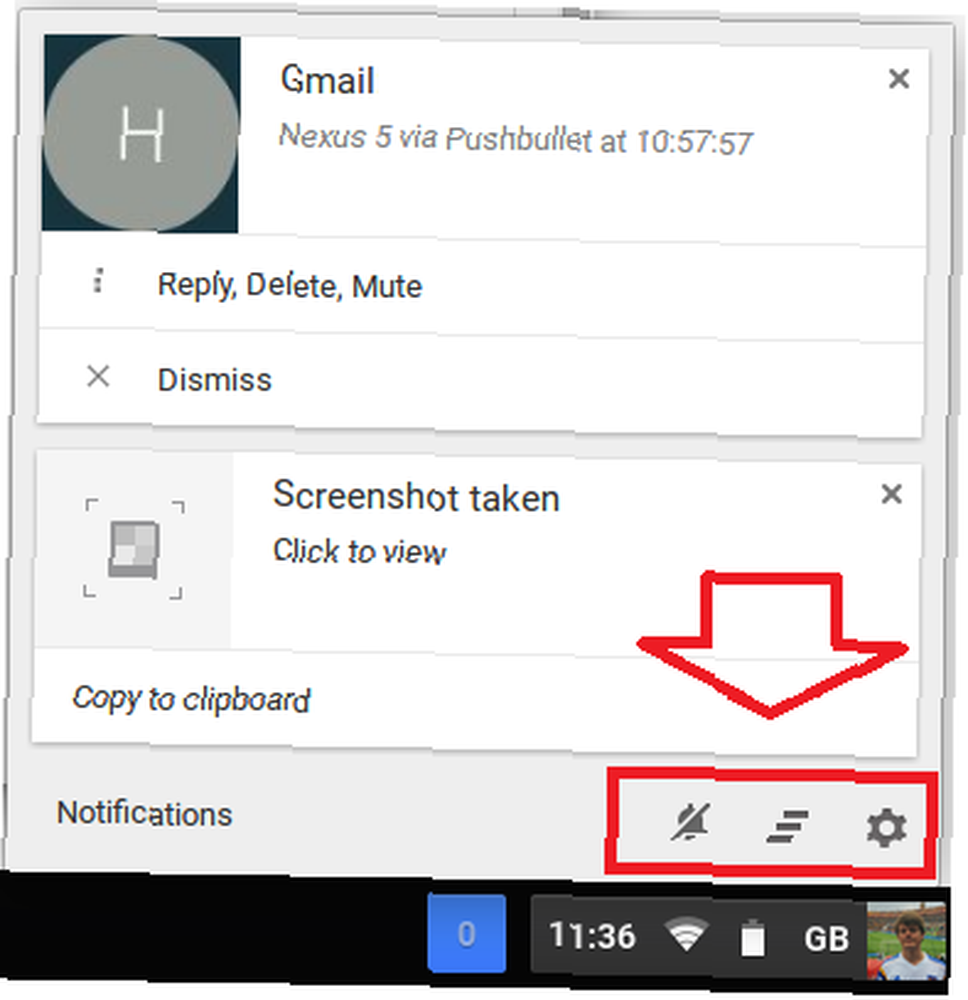
Zile tıklayın ve turuncu olduğunu göreceksin. Bu kadar! Şimdi tekrar etkinleştirene kadar bildirimlerden kurtulacaksınız (tekrar zile tıklayıp griye döndürerek yapabilirsiniz).
(İpucu - yalnızca mevcut bildirimleri okuduysanız veya okunmadıysa bildirim kutusunu göreceksiniz. Mevcut tüm bildirimleri üç yatay çizgiyi tıklatarak sildiyseniz, ekran görüntüsünü alarak kolayca yeni bir tane oluşturabilirsiniz (CTRL tuşunu basılı tutun ve F5 / CTRL ve Windows Düğmesi)).
Bireysel Uygulama Bildirimlerini Yönet
Bazı uygulamalar sizi diğerlerinden daha fazla rahatsız edecektir. Benzer şekilde, bazı uygulamaların bildirimleri diğerlerinden daha önemlidir. Her zaman yeni e-postalardan haberdar olduğunuzdan emin olmak istersiniz, ancak Chromebook'unuzun metin editörünün Chromebook'unuz İçin En İyi Metin Editörlerinin Dörtü Chromebook'unuzun en iyi Metin Editörlerinin Dörtü Chromebook'unuz için basit bir metin editörü olmasını özlüyor musunuz? Chromebook'un İşletim Sistemi? Google kendi yerel uygulamasını hurdaya çıkarsa da, hala alternatifler var. son sürüme güncellendi daha az önemli.
Neyse ki, Chromebook'lar hayati önem taşıyan şeyleri önemsizden ayırmak için basit bir yol sağlar.
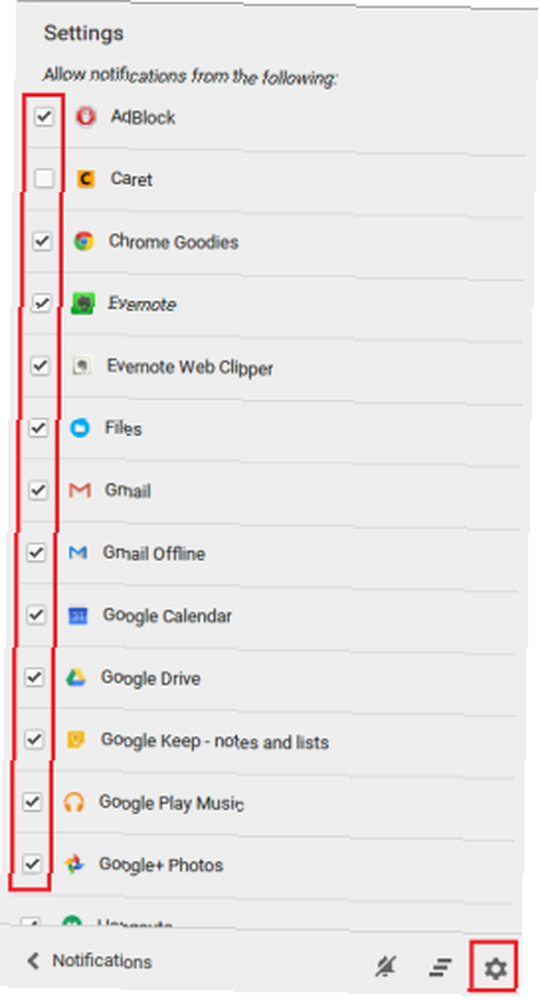
Bir kez daha, bildirim kutusu sağ alt köşede. Göremiyorsanız yukarıdaki ipucumuzu izleyin.
Zili tıklamak yerine, bu sefer cog simgesine tıklayın. Bildirim Merkezi’nin ayarlarına erişmenizi sağlar.
Cihazınıza yüklediğiniz tüm uygulamaların listesi açılır. Belirli bir uygulamanın size güncelleme göndermesini önlemek için, yanındaki onay kutusundaki işareti kaldırın..
Sizi ne kadar nadir rahatsız ettikleri göz önüne alındığında bazı uygulamaların etkin bırakılmaya değer olabileceğini unutmayın..
Web Sitesi Bildirimlerini Yönet
Chrome 42’de, Google sonunda Chrome tarayıcıya ve buna ek olarak Chromebook'lara web sitesi bildirimleri getirmiştir. Dropbox ve OneDrive'ın Dosyalar uygulamanıza entegre edilmesine izin veren aynı güncellemenin bir parçasıydı. Chromebook'unuzdaki Dropbox ve OneDrive Dosyalarına Nasıl Erişilir Chromebook'unuzdaki Dropbox ve OneDrive Dosyalarına Nasıl Erişilir? OneDrive ve Dropbox'ınızı kolayca entegre etmek artık mümkün hesapları doğrudan uygulamaya ekleyerek, ilgili web tabanlı istemcileri kullanmak zorunda kalmadan dosyalarınızı görüntülemenizi sağlar. ve Google Asistan güncellemelerini ve hava durumu bildirimlerini Uygulama Başlatıcı'ya getirdi.
Uygulamada, yeni özellik herhangi bir web sitesinin Chrome tarayıcısı çalışmıyor olsa bile size doğrudan masaüstünüze bildirim göndermesini sağlar. Bildirimler otomatik olarak etkinleştirilmez - onları ilk kez destekleyen bir siteyi ziyaret ettiğinizde, açmak isteyip istemediğinizi soran bir ekran istemi alırsınız..
EBay, Facebook ve Pinterest gibi siteler ücrete neden oldu, ancak artık her gün yeni siteler yer alıyor. Hızlı bir şekilde ezici olabilir.
Bir Chromebook'ta, şu anda tarayıcının ayarlarıyla yönetilebilir - ancak çeşitli raporlar gelecekteki yapılarda değişebileceğini gösteriyor. Chrome tarayıcınızı açın ve sağ üstteki üç yatay çizgiye tıklayın. Sonra tıklayın Ayarlar> Gelişmiş Ayarları Göster> İçerik Ayarları> Bildirimler.
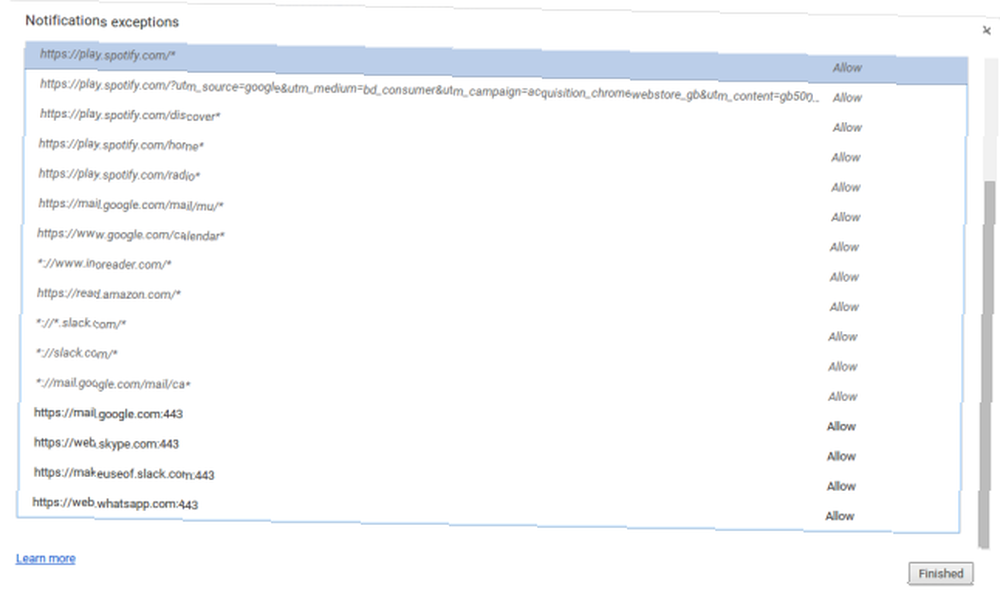
Bir zamanlar, tüm sitelerin size bildirimlerini göstermesine izin verebilir, tüm sitelerin bunları göstermesini engelleyebilir veya el ile yönetebilirsiniz..
Diğer Bildirim Alternatifleri
Bu yeni değişiklikler Google’ın Android deneyimini ve Chromebook deneyimini bir araya getirme arzusunu yansıtıyor. Bununla birlikte, tüm Google’ın bildirim tekliflerini devre dışı bırakmak ve tercih ettiğiniz kendi üçüncü taraf uygulamanızı kullanmak isteyebilirsiniz..
Pushbullet Android ve Bilgisayarınızı Aynı Dalgaboyu Üzerine Koyar Alternatifler bazıları Pushbullet Android Ve Bilgisayarınızı Aynı Dalgaboyu Üzerine Koyar Android'inizi PC'nizle nasıl mükemmel bir şekilde senkronize edebileceğinizi öğrenin - telefonunuzun bildirimlerini masaüstünüze taşıyın, paylaşın dosyalar ve daha fazlası! geçmişte çok detaylı olarak. En iyilerinden ikisi yaygın olarak Pushbullet ve AirDroid olarak kabul edilir..
Her ikisi de Android'inizdeki bildirimleri doğrudan Chromebook'unuzla (ve diğer bilgisayarlarınızla) paylaşmanın yanı sıra dosya paylaşımı ve sohbet gibi diğer birçok özelliği de sunar..
Yeni Chromebook Kurulumunu beğendiniz mi??
Yeni Chromebook bildirim merkezi hakkındaki fikriniz nedir? Sevdin mi? Faydalı buluyor musunuz yoksa her zaman her şeyi engelli bırakıyor musunuz??
Sizden haber almak isteriz. Aşağıdaki yorumlardaki düşüncelerinizi ve görüşlerinizi bize bildirin.











